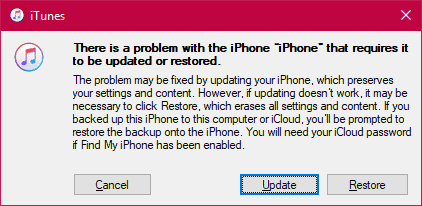Ci sono molte ragioni per cui il tuo iPhone 8 potrebbe rimanere bloccato, il più importante è un aggiornamento del sistema operativo che è andato storto e ha lasciato il tuo iPhone 8 bloccato sul logo Apple all'avvio. Questo tipo di blocco può essere risolto solo ripristinando il telefono tramite iTunes.
Ma per motivi diversi da un errore di aggiornamento del sistema operativo, puoi riparare il tuo iPhone 8 bloccato semplicemente eseguendo un riavvio forzato. Discuteremo entrambi i modi per riparare il tuo iPhone passo dopo passo nelle istruzioni seguenti:
Come riparare un iPhone 8 bloccato
Se il tuo iPhone 8 si è bloccato in modo casuale durante l'utilizzo del telefono, probabilmente a causa di un'app difettosa, procedi come segue per forzare il riavvio del dispositivo.
- Premere e rilasciare il Volume su pulsante una volta.
- Premere e rilasciare il Volume basso pulsante una volta.
- premere e tieni premuto il pulsante laterale finché non vedi il logo Apple sullo schermo.
Come risolvere iPhone 8 bloccato sul logo Apple
Se il tuo iPhone 8 è bloccato sul logo Apple all'avvio dopo aver installato un aggiornamento, la soluzione migliore per risolverlo è aggiornare il dispositivo tramite iTunes. Questo non ti causerà alcuna perdita di dati.
- Collega il tuo iPhone 8 al computer e apri iTunes su di esso.
- Mentre sei connesso, forza il riavvio del tuo iPhone 8 per entrare in modalità di ripristino:
- Premere e rilasciare il Volume su pulsante una volta.
- Premere e rilasciare il Volume basso pulsante una volta.
- premere e tieni premuto il pulsante laterale finché non visualizzi la schermata della modalità di ripristino sul telefono.
- Se il tuo iPhone è bloccato con un passcode, riceverai un messaggio di errore che indica che devi inserire il passcode per usarlo con iTunes. Ma dal momento che non puoi avviare il tuo iPhone, vai avanti e fai clic su Riprova pulsante.

- La finestra di dialogo successiva ti darà la possibilità di aggiornare o ripristinare il tuo iPhone. Clicca sul Aggiornare pulsante per riparare il tuo iPhone 8 bloccato senza perdere dati.
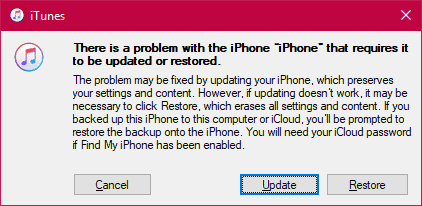
- iTunes ora scaricherà e reinstallerà il software sul tuo iPhone.
Una volta terminato iTunes, il tuo iPhone si riavvierà e funzionerà come ogni altro giorno.